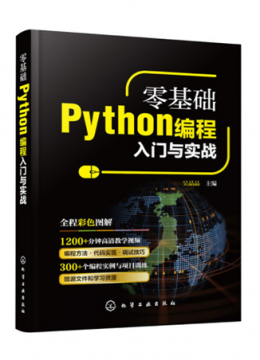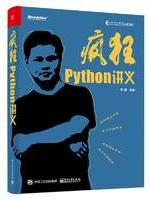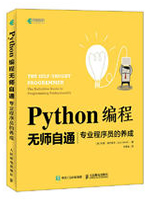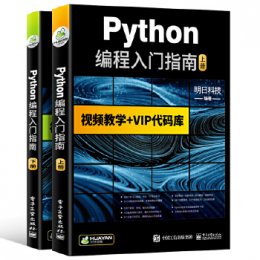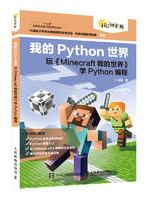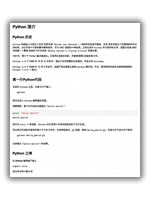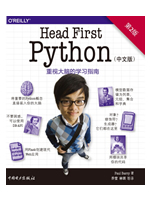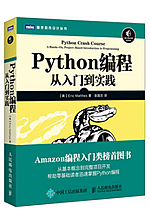《Python编程:从入门到实践》第十二章:武装飞船
- 发布时间:
- 作者:码农之家原创
- 点击:687
Python编程:从入门到实践
这篇文章主要知识点是关于Python编程,从入门到实践,武装飞船,Python编程:从入门到实践,python编程写代码时几个坏习惯总结 《Python编程:从入门到实践》第八章:函数 《Python编程:从入门到实践》第九章:类 自学python编程的方法路线 18天学习《python编程:从入门到实践》心得笔记 的内容,如果大家想对相关知识点有系统深入的学习,可以参阅以下电子书
12-1 蓝色天空
创建一个背景为蓝色的Pygame窗口。
import sys
import pygame
def run():
pygame.init()
screen = pygame.display.set_mode((1200,600))
pygame.display.set_caption("Blue Sky")
bg_color = (0,124,195)
while True:
screen.fill(bg_color)
for event in pygame.event.get():
if event.type == pygame.QUIT:
sys.exit()
pygame.display.flip()
run()
结果:
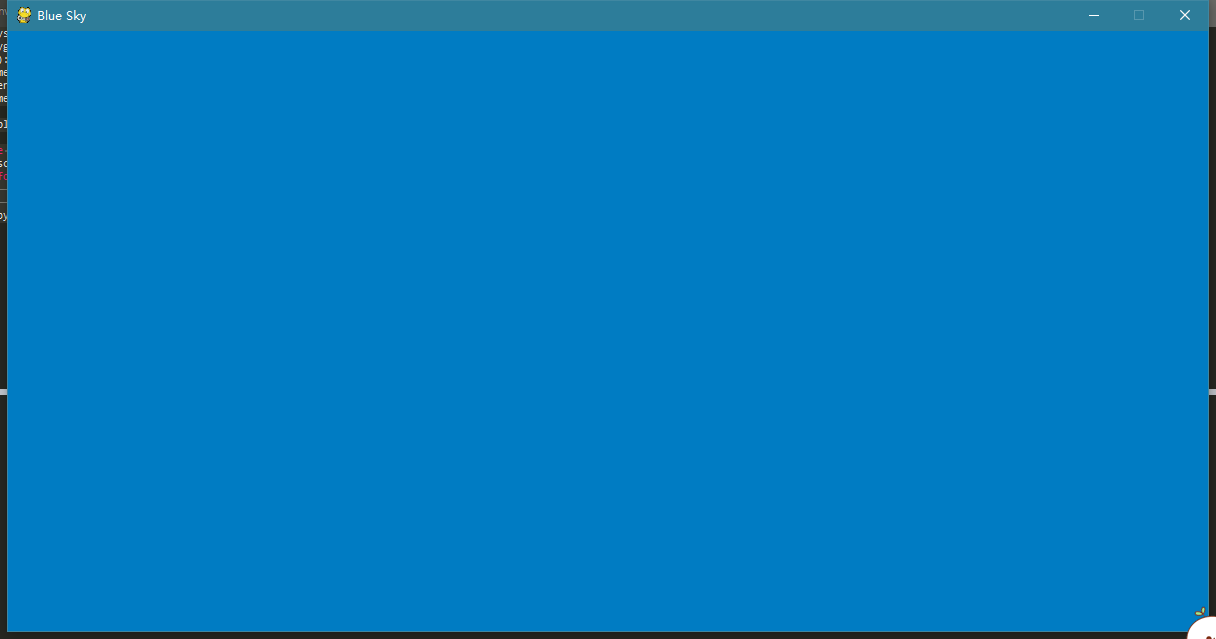
12-2 游戏角色
找一幅你喜欢的游戏角色位图图像或将一幅图像转换为位图。创建一个类,将该角色绘制到屏幕中央,并将该图像的背景色设置为屏幕背景色,或将 屏幕背景色设置为该图像的背景色
ship.py
import pygame
class Ship():
"""docstring for Ship"""
def __init__(self, screen):
"""初始化飞船并设置其初始位置"""
self.screen = screen
# 加载飞船图像并获取其外接矩形
self.image = pygame.image.load('images/ship.bmp')
self.rect = self.image.get_rect()
self.screen_rect = screen.get_rect()
# 将每搜新飞船放在屏幕底部中央
self.rect.centerx = self.screen_rect.centerx
self.rect.centery = self.screen_rect.centery
def biltme(self):
self.screen.blit(self.image,self.rect)
run.py
import sys
import pygame
from ship import Ship
def run():
pygame.init()
screen = pygame.display.set_mode((1200,600))
pygame.display.set_caption("Blue Sky")
bg_color = (0,124,195)
s = Ship(screen)
while True:
screen.fill(bg_color)
s.biltme()
for event in pygame.event.get():
if event.type == pygame.QUIT:
sys.exit()
pygame.display.flip()
run()
结果:
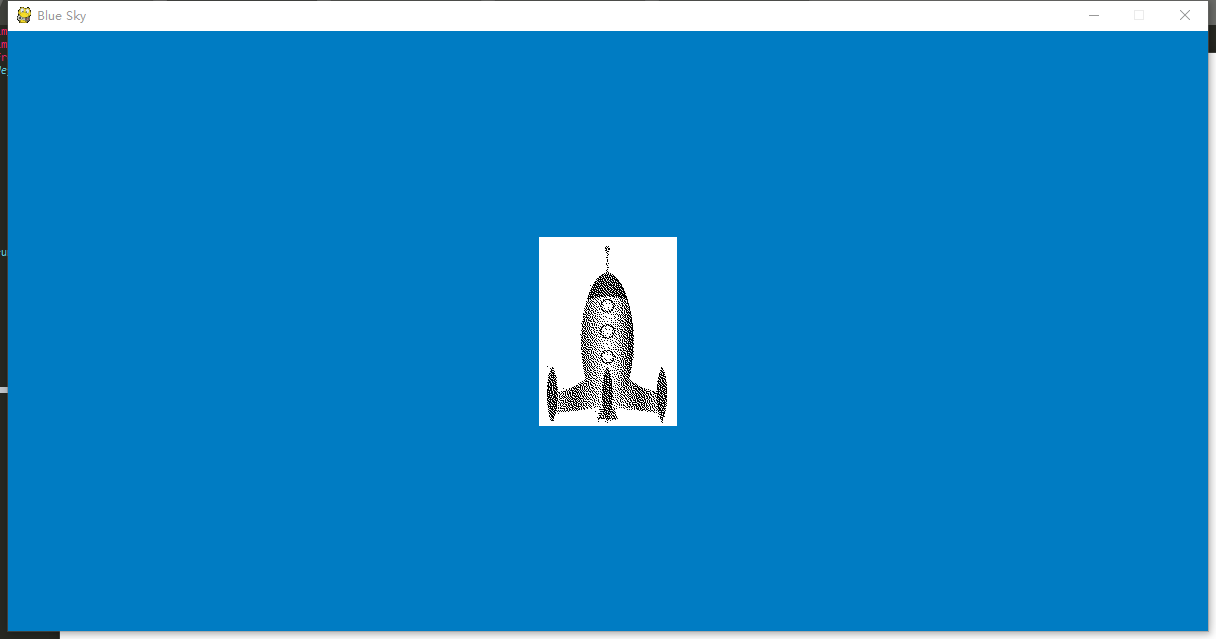
12-3 火箭
编写一个游戏,开始时屏幕中央有一个火箭,而玩家可使用四个方向键上下左右移动火箭。请务必确保火箭不会移到屏幕外面。
setting.py
class Setting(): def __init__(self): """初始化游戏的设置""" #屏幕设置 self.screen_width = 1200 self.screen_height = 600 self.bg_color = (255,255,255) self.ship_speed_factor = 1.5
rocket.py
import pygame
class Rocket():
"""docstring for Rocket"""
def __init__(self,ai_setting, screen):
self.screen = screen
self.image = pygame.image.load('images/ship.jpg')
self.rect = self.image.get_rect()
self.screen_rect = screen.get_rect()
self.ai_setting = ai_setting
self.rect.centerx = self.screen_rect.centerx
self.rect.centery = self.screen_rect.centery
self.center = float(self.rect.centerx)
self.centery = float(self.rect.centery)
self.moving_right = False
self.moving_left = False
self.moving_up = False
self.moving_down = False
def update(self):
if self.moving_right and self.rect.right < self.screen_rect.right:
self.center +=self.ai_setting.ship_speed_factor
if self.moving_left and self.rect.left > 0:
self.center -=self.ai_setting.ship_speed_factor
if self.moving_up and self.rect.top > 0:
self.centery -= self.ai_setting.ship_speed_factor
if self.moving_down and self.rect.bottom < self.screen_rect.bottom:
self.centery +=self.ai_setting.ship_speed_factor
self.rect.centerx = self.center
self.rect.centery = self.centery
def blitme(self):
self.screen.blit(self.image,self.rect)
game_functions.py
import sys
import pygame
def check_keydown_events(event,rocket):
if event.key == pygame.K_RIGHT:
rocket.moving_right = True
elif event.key == pygame.K_LEFT:
rocket.moving_left = True
elif event.key == pygame.K_UP:
rocket.moving_up = True
elif event.key ==pygame.K_DOWN:
rocket.moving_down = True
def check_keyup_events(event,rocket):
if event.key == pygame.K_RIGHT:
rocket.moving_right = False
elif event.key == pygame.K_LEFT:
rocket.moving_left = False
elif event.key == pygame.K_UP:
rocket.moving_up = False
elif event.key == pygame.K_DOWN:
rocket.moving_down = False
def check_events(rocket):
"""响应按键和鼠标事件"""
for event in pygame.event.get():
if event.type == pygame.QUIT:
print("Quit")
sys.exit()
elif event.type == pygame.KEYDOWN:
check_keydown_events(event,rocket)
elif event.type == pygame.KEYUP:
check_keyup_events(event,rocket)
def update_screen(ai_settings,screen,rocket):
screen.fill(ai_settings.bg_color)
rocket.blitme()
pygame.display.flip()
run.py
import sys
import pygame
from rocket import Rocket
from setting import Setting
import game_functions as gf
def run():
pygame.init()
ai_setting = Setting()
screen =pygame.display.set_mode((ai_setting.screen_width,ai_setting.screen_height))
pygame.display.set_caption("Rocket")
r = Rocket(ai_setting,screen)
while True:
gf.check_events(r)
r.update()
gf.update_screen(ai_setting,screen,r)
run()
结果:
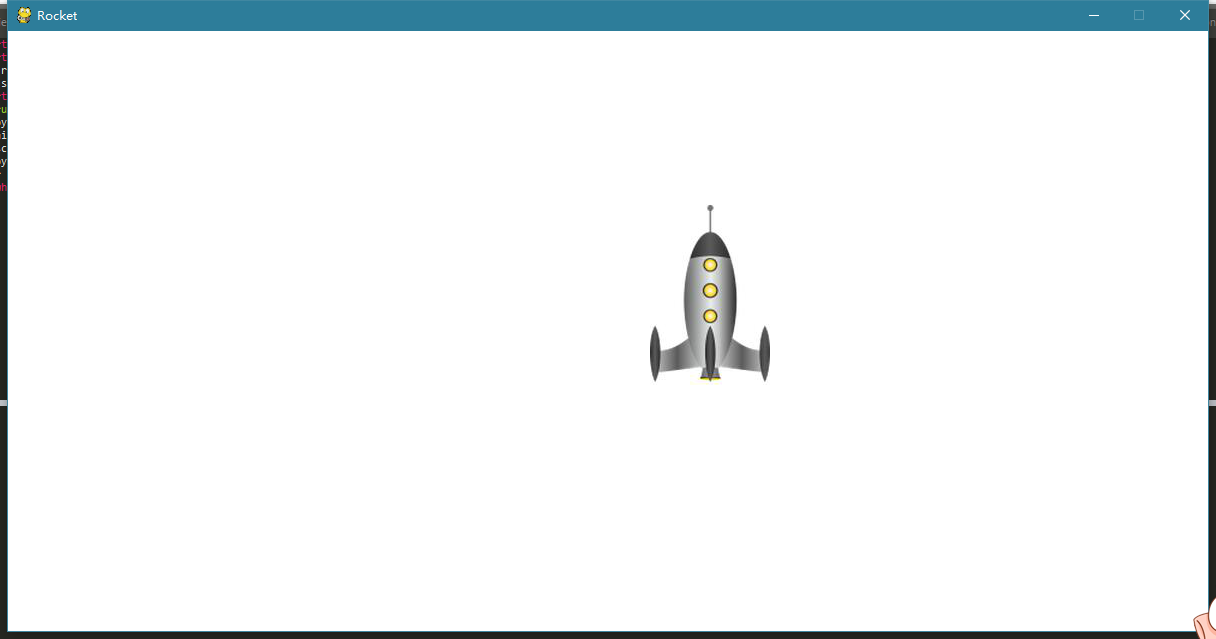
12-4 按键
创建一个程序,显示一个空屏幕。在事件循环中,每当检测到pygame.KEYDOWN 事件时都打印属性event.key 。运行这个程序,并按各种键,看看 Pygame如何响应。
import sys
import pygame
def test():
pygame.init()
screen = pygame.display.set_mode((900,600))
pygame.display.set_caption("12-4")
bg_color = (255,255,255)
while True:
for event in pygame.event.get():
if event.type == pygame.QUIT:
sys.exit()
elif event.type == pygame.KEYDOWN:
if event.key == pygame.K_UP:
bg_color=(255,0,255)
elif event.key == pygame.K_DOWN:
bg_color=(0,255,255)
elif event.key == pygame.K_LEFT:
bg_color=(255,255,0)
elif event.key == pygame.K_RIGHT:
bg_color = (0,0,255)
screen.fill(bg_color)
pygame.display.flip()
test()
结果:
K_UP:
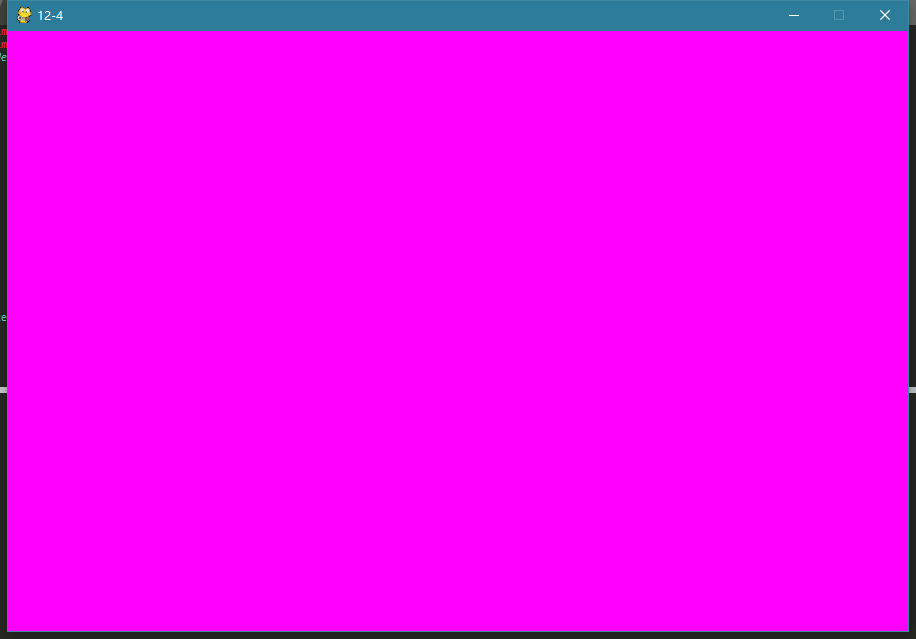
K_DOWN:
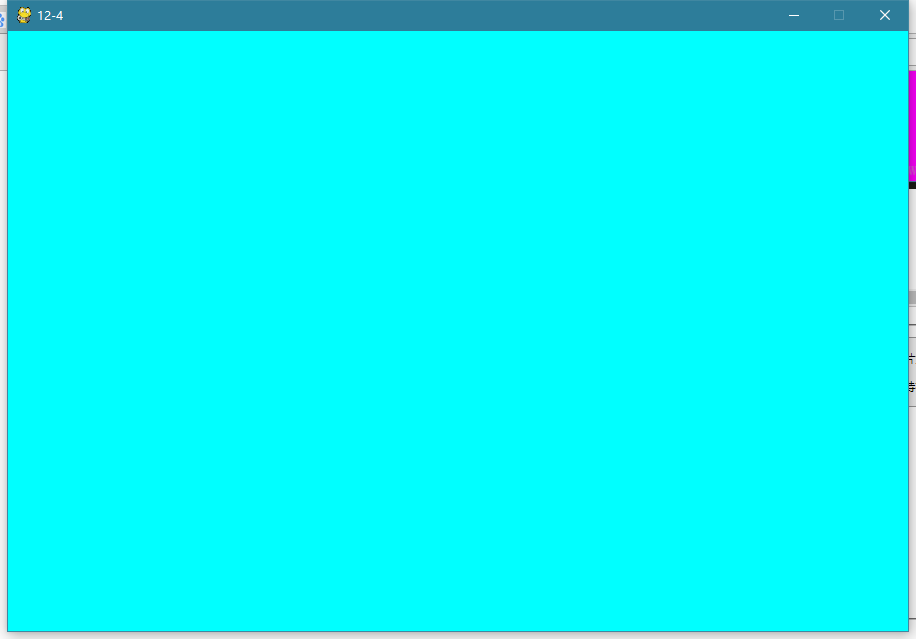
K_LEFT:
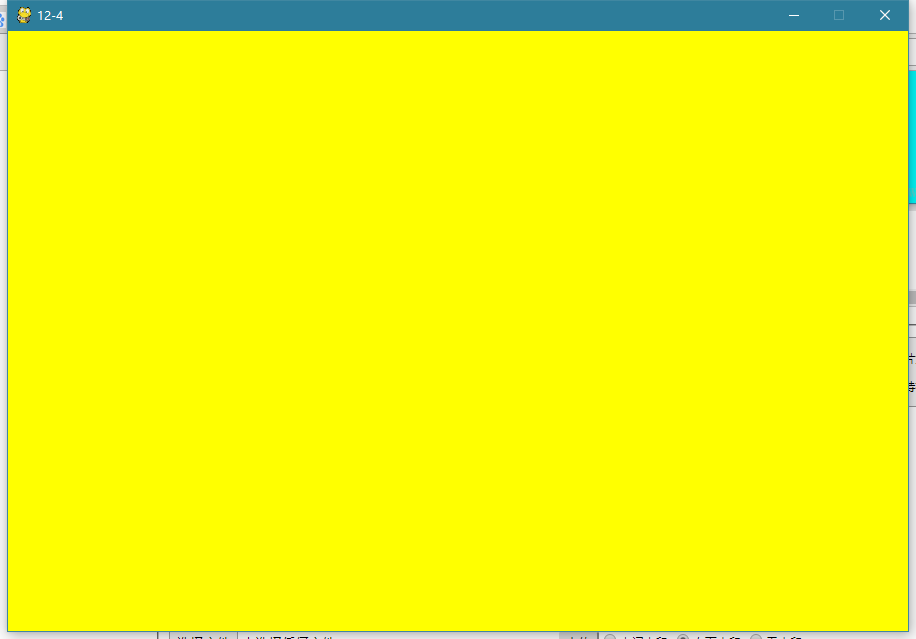
K_RIGHT:
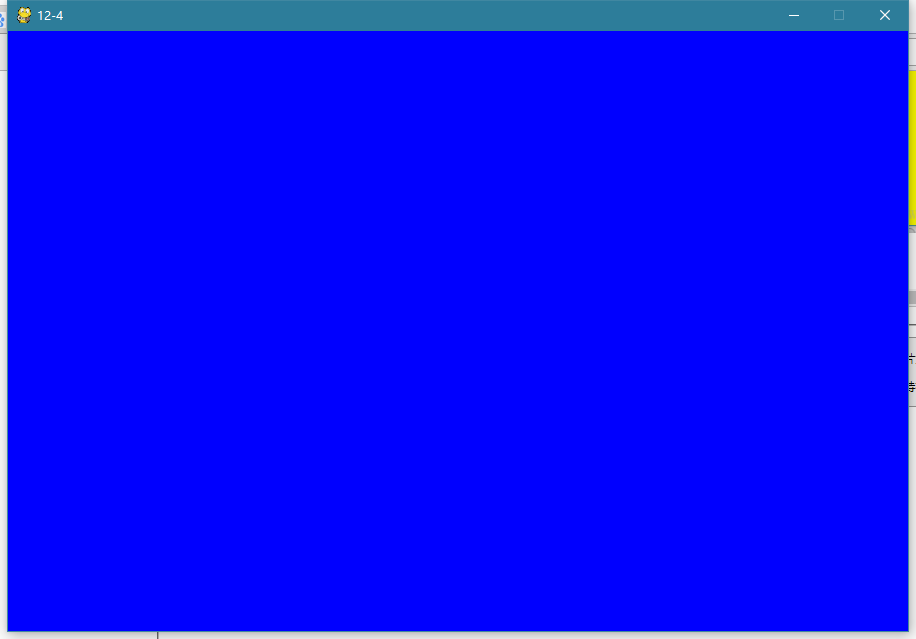
12-5 侧面射击
编写一个游戏,将一艘飞船放在屏幕左边,并允许玩家上下移动飞船。在玩家按空格键时,让飞船发射一颗在屏幕中向右穿行的子弹,并在子弹离开 屏幕而消失后将其删除。
game_functions.py
import sys
import pygame
from bullet import Bullets
def check_keydown_events(event,ai_setting,screen,rocket,bullets):
if event.key == pygame.K_UP:
rocket.moving_up = True
elif event.key == pygame.K_DOWN:
rocket.moving_down = True
elif event.key == pygame.K_SPACE:
new_bullet = Bullets(ai_setting,screen,rocket)
bullets.add(new_bullet)
def check_keyup_events(event,rocket):
if event.key == pygame.K_UP:
rocket.moving_up = False
elif event.key == pygame.K_DOWN:
rocket.moving_down = False
def check_events(ai_settings,screen,rocket,bullets):
"""响应按键和鼠标事件"""
for event in pygame.event.get():
if event.type == pygame.QUIT:
print("Quit")
sys.exit()
elif event.type == pygame.KEYDOWN:
check_keydown_events(event,ai_settings,screen,rocket,bullets)
elif event.type == pygame.KEYUP:
check_keyup_events(event,rocket)
def update_bullet(bullets):
for bullet in bullets:
if bullet.rect_left<=0:
bullets.remove(bullet)
def update_screen(ai_settings,screen,rocket,bullets):
screen.fill(ai_settings.bg_color)
for bullet in bullets.sprites():
bullet.draw_bullet()
rocket.blitme()
pygame.display.flip()
bullet.py
import pygame from pygame.sprite import Sprite class Bullets(Sprite): """docstring for Bullets""" def __init__(self, ai_settings,screen,rocket): super( Bullets, self).__init__() self.screen = screen self.rect = pygame.Rect(0,0,ai_settings.bullet_width,ai_settings.bullet_height) self.rect.centery = rocket.rect.centery self.rect.right = rocket.rect.right #存储小数表示的子弹位置 self.x = float(self.rect.x) self.color = ai_settings.bullet_color self.speed_factor = ai_settings.bullet_speed_factor def update(self): self.x +=self.speed_factor self.rect.x = self.x def draw_bullet(self): pygame.draw.rect(self.screen,self.color,self.rect)
setting.py
class Setting(): def __init__(self): """初始化游戏的设置""" #屏幕设置 self.screen_width = 1200 self.screen_height = 600 self.bg_color = (255,255,255) self.ship_speed_factor = 1.5 self.bullet_speed_factor = 1 self.bullet_width = 15 self.bullet_height = 3 self.bullet_color =(60,60,60)
rocket.py
import pygame
class Rocket():
"""docstring for Rocket"""
def __init__(self,ai_setting, screen):
self.screen = screen
self.image = pygame.image.load('images/rocket.jpg')
self.rect = self.image.get_rect()
self.screen_rect = screen.get_rect()
self.ai_setting = ai_setting
self.rect.x = 0
self.rect.centery = self.screen_rect.centery
self.center = float(self.rect.centerx)
self.centery = float(self.rect.centery)
self.moving_up = False
self.moving_down = False
def update(self):
if self.moving_up and self.rect.top > 0:
self.centery -= self.ai_setting.ship_speed_factor
if self.moving_down and self.rect.bottom < self.screen_rect.bottom:
self.centery +=self.ai_setting.ship_speed_factor
self.rect.centery = self.centery
def blitme(self):
self.screen.blit(self.image,self.rect)
run.py
import sys
import pygame
from rocket import Rocket
from setting import Setting
from pygame.sprite import Group
import game_functions as gf
def run():
pygame.init()
ai_setting = Setting()
screen =pygame.display.set_mode((ai_setting.screen_width,ai_setting.screen_height))
pygame.display.set_caption("Rocket")
r = Rocket(ai_setting,screen)
bullets = Group()
while True:
gf.check_events(ai_setting,screen,r,bullets)
r.update()
bullets.update()
gf.update_screen(ai_setting,screen,r,bullets)
run()
结果:
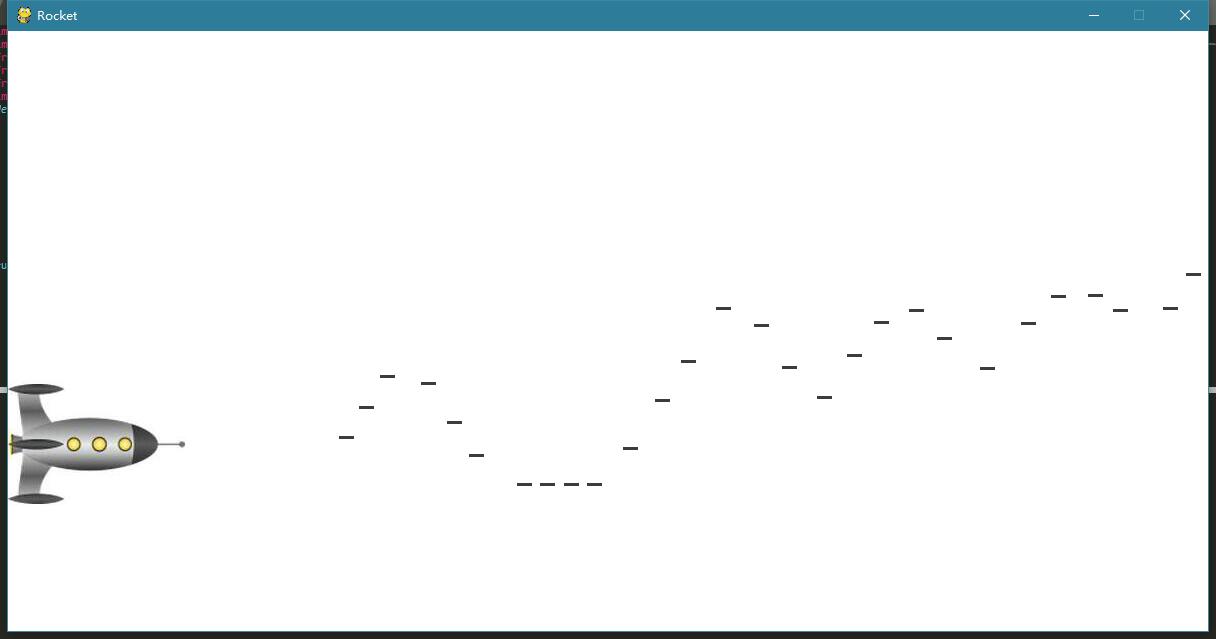
《Python编程:从入门到实践》课后习题及答案
python编程学习np.float 被删除的问题解析
《Python编程:从入门到实践》第九章:类
《Python编程:从入门到实践》第六章:字典
《Python编程:从入门到实践》第十章:文件和异常
以上就是本次给大家分享的全部知识点内容总结,大家还可以在下方相关文章里找到vue项目中使用md5加密以及、 spring+springmvc+mybatis整合注、 解决axios.interceptors.respon、 等python文章进一步学习,感谢大家的阅读和支持。
展开 +
收起 -